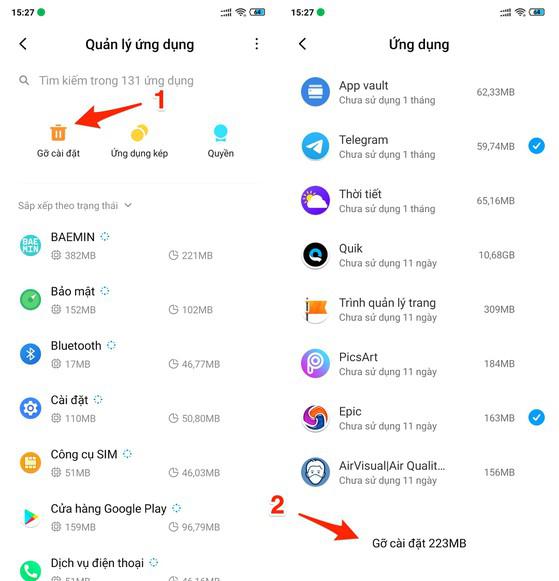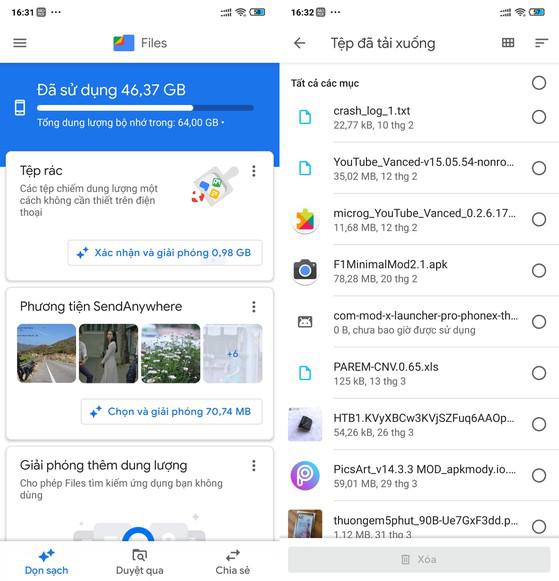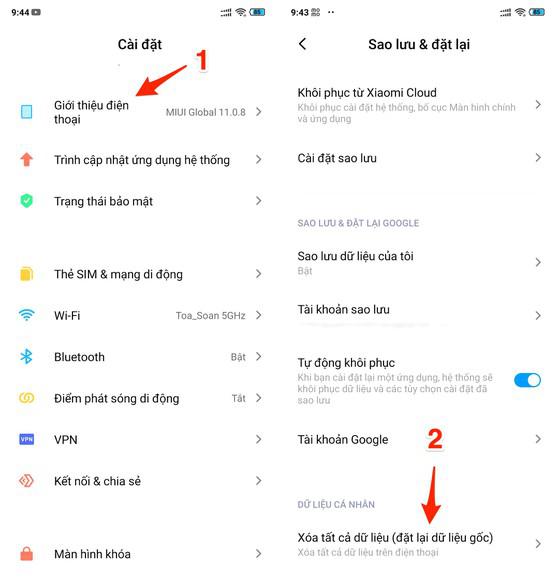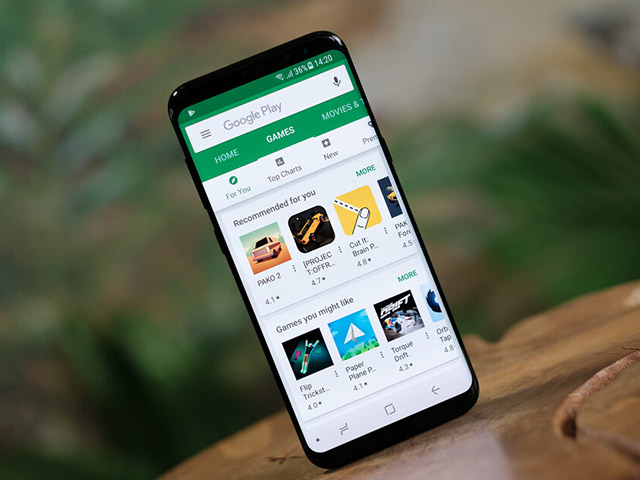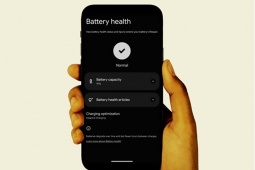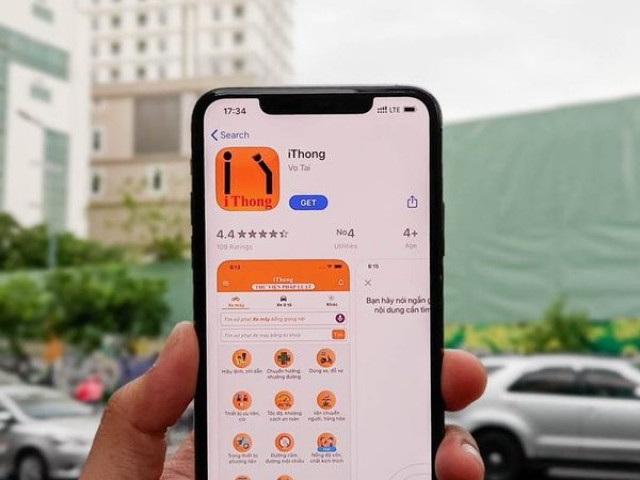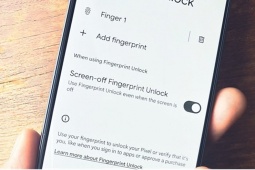6 cách tăng tốc điện thoại Android cũ trong nháy mắt
Theo thời gian, ngay cả những mẫu điện thoại cao cấp cũng sẽ bắt đầu chậm lại do rác tích lũy dưới dạng dữ liệu được lưu trong bộ nhớ cache. Làm thế nào để khắc phục tình trạng trên?
1. Xóa bộ nhớ cache
Đầu tiên, bạn hãy truy cập vào Settings (cài đặt) - Apps (ứng dụng), chọn các ứng dụng chiếm nhiều bộ nhớ, sau đó nhấn Clear cache (xóa cache). Lưu ý, tên và vị trí các tùy chọn có thể thay đổi tùy vào thiết bị bạn đang sử dụng.
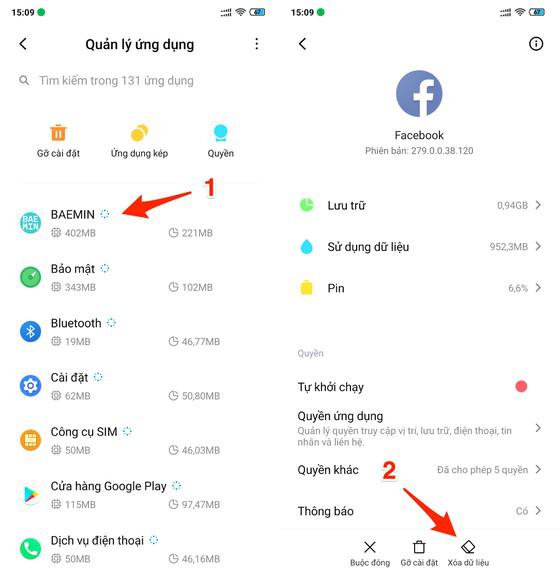
Xóa cache và các dữ liệu rác giúp máy hoạt động mượt mà hơn. Ảnh: MINH HOÀNG
2. Tắt bớt các hiệu ứng
Việc bỏ các hiệu ứng liên quan đến ứng dụng sẽ làm cho điện thoại của bạn có vẻ nhanh hơn. Để thực hiện, bạn hãy vào Settings (cài đặt) - About phone (về điện thoại), nhấn nhiều lần vào mục Build number (số hiệu phiên bản) cho đến khi thấy xuất hiện thông báo You’re now a developer (bạn đã là nhà phát triển).
Khi hoàn tất, người dùng sẽ thấy xuất hiện thêm mục Developer options (tùy chọn nhà phát triển) trong phần Settings (cài đặt).
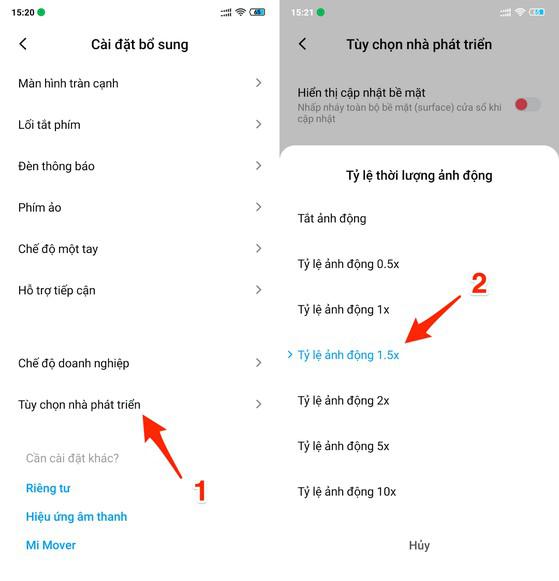
Tắt (hoặc tăng/giảm) hiệu ứng chuyển động trên Android. Ảnh: MINH HOÀNG
Mặc định, tốc độ hiển thị ảnh động sẽ là 1x, nếu muốn thay đổi, người dùng chỉ cần truy cập vào mục Developer options (tùy chọn nhà phát triển), tìm đến ba mục Windows animation scale (tỉ lệ hình động của cửa sổ), Transition animation scale (tỉ lệ hình động chuyển tiếp) và Animator duration scale (tỉ lệ thời lượng), sau đó điều chỉnh về mức .5x (nhanh), 2x, 5x, 10x (chậm) hoặc tắt hoàn toàn hiệu ứng (Animation off).
3. Gỡ bỏ các ứng dụng không cần thiết
Việc cài đặt quá nhiều ứng dụng sẽ khiến máy bị đầy bộ nhớ và hoạt động chậm chạp. Để gỡ bỏ ứng dụng, bạn hãy vào Settings (cài đặt) - Apps (ứng dụng) - Uninstall (gỡ cài đặt), đánh dấu các ứng dụng không cần thiết rồi nhấn Uninstall (gỡ cài đặt).
Đối với những ứng dụng không thể gỡ bỏ, người dùng có thể chọn Disable (vô hiệu hóa).
Gỡ bỏ các ứng dụng không cần thiết khỏi điện thoại. Ảnh: MINH HOÀNG
4. Xóa các tập tin cũ
Theo thời gian, dữ liệu lưu trữ trên điện thoại sẽ bắt đầu tràn ngập. Lúc này, bạn hãy dành ra một ít thời gian để lọc lại dữ liệu nhằm giúp máy hoạt động mượt mà hơn.
Có rất nhiều cách để thực hiện việc này, tuy nhiên đơn giản nhất là bạn chỉ cần cài đặt ứng dụng Google Files tại địa chỉ http://bit.ly/gg-files.
Nếu là lần đầu tiên sử dụng, Files sẽ tự động thông báo về các tệp rác, các ứng dụng không sử dụng/không cần thiết và những tệp tin có dung lượng lớn mà bạn có thể xóa. Để tăng tốc điện thoại, bạn chỉ cần làm theo các bước hướng dẫn.
Xóa các tệp dư thừa và các tệp có dung lượng lớn. Ảnh: MINH HOÀNG
5. Cập nhật hệ điều hành
Cài đặt phiên bản mới nhất của hệ điều hành bất cứ khi nào nó có sẵn cho mẫu điện thoại của bạn. Việc này sẽ giúp tăng tốc độ, loại bỏ các lỗi còn tồn đọng trước đó. Để cập nhật hệ điều hành, bạn hãy vào Settings (cài đặt) - System Update (cập nhật hệ thống) - Check for update (kiểm tra cập nhật).
6. Khôi phục cài đặt gốc
Đây là phương pháp cuối cùng mà bạn nên sử dụng nếu những cách trên không giúp cải thiện hiệu suất điện thoại. Lưu ý, người dùng nên sao lưu lại toàn bộ dữ liệu trước khi khôi phục cài đặt gốc vì quy trình này sẽ xóa sạch mọi thứ trên thiết bị.
Khôi phục cài đặt gốc trên điện thoại. Ảnh: MINH HOÀNG
Google đã thẳng tay xóa các ứng dụng này khỏi cửa hàng ứng dụng Play Store, vì vậy người dùng cũng cần làm theo.
Nguồn: https://kynguyenso.plo.vn/ky-nguyen-so/tuyet-chieu/6-cach-tang-toc-dien-tho...